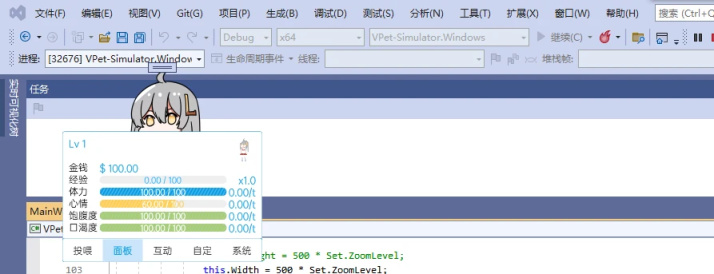桌寵打不開咋辦?這裡是一些常見問題解決方案,其他的桌寵自己能兼容容錯的已經嘗試兼容容錯了#虛擬桌寵模擬器#
桌寵問題解決工具正在製作中!到時候可以簡單解決一些問題(eg:重置設置,修改大小,關掉mod等等)
常見問題解決方案
這裡是一些常見問題解決方案, 其他的桌寵自己能兼容容錯的已經嘗試兼容容錯了
Win7 打開後沒有畫面
(在關閉特效的win10/11系統也有效果,不過一般是win7的問題) Thanks PabloV
需要打開系統中所有動畫特效
控制面板-系統屬性-性能。激活“啟用桌面合成”和“在Windows和按鈕上使用視覺風格”選項
中文版本(在win11舉例)
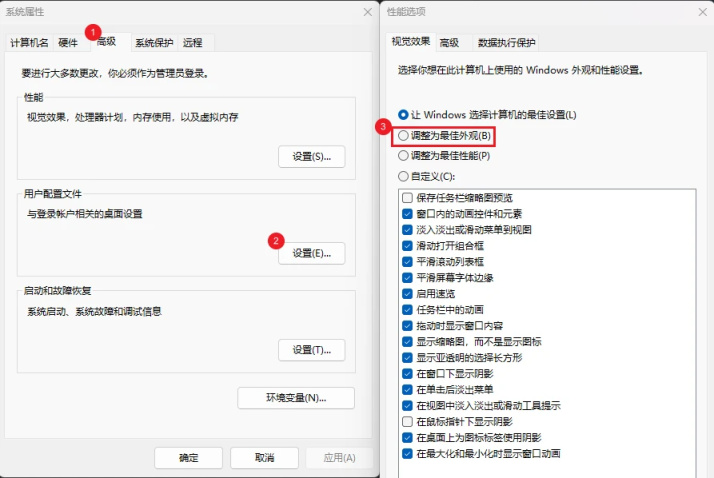
win7
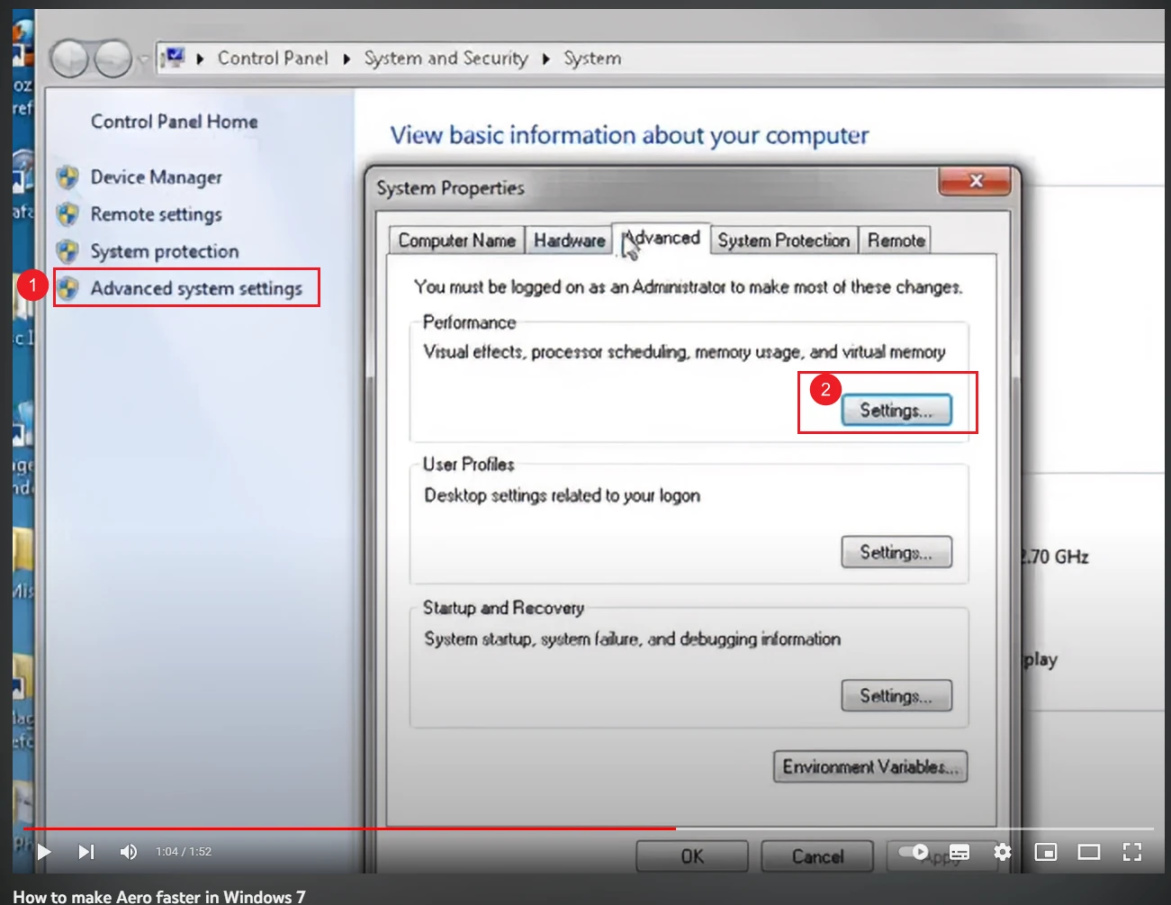
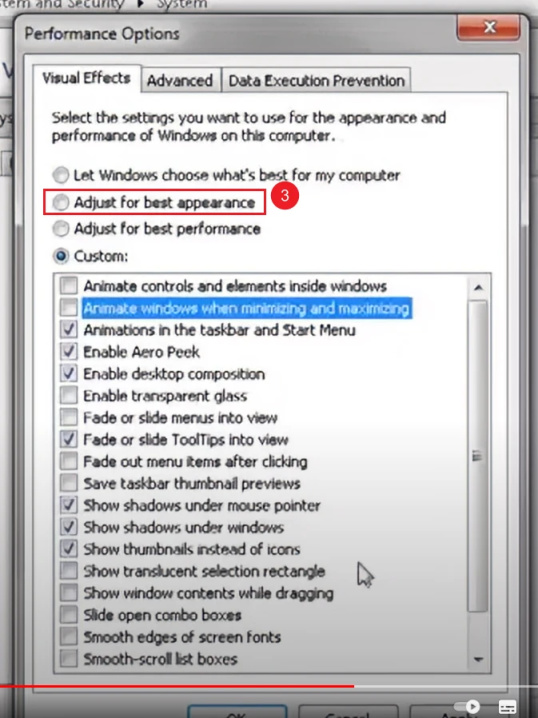
相關視頻教程
https://youtu.be/ATWx9ARI_Ic
報錯: FIPS/uriString
報錯一般如圖所示:
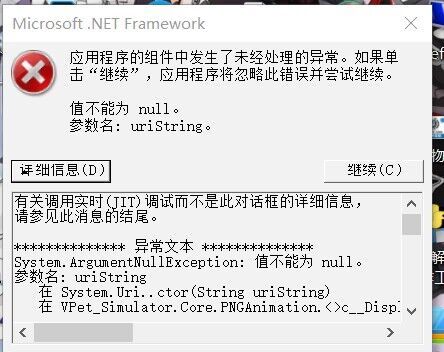
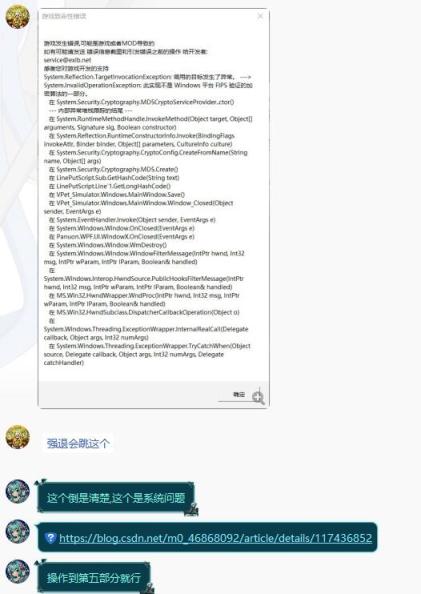
是電腦缺少FIPS相關導致的, 下面提供由網絡蒐集到的解決方案
by 雷子,鏈接:https://blog.csdn.net/m0_46868092/article/details/117436852
經過遇到該問題的玩家親測沒有問題
1. 按WIN+R(或點擊開始-運行),輸入gpedit.msc後確定,啟動組策略編輯器
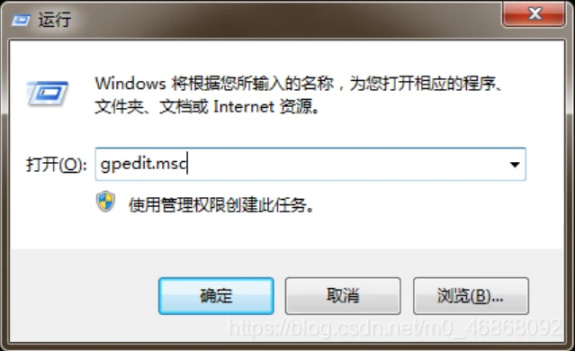
2. 左側列表中找到 計算機配置 - Windows設置 - 安全設置 - 本地策略 - 安全選項,並在右側找到“系統加密:將FIPS兼容算法用於加密、哈希和簽名”
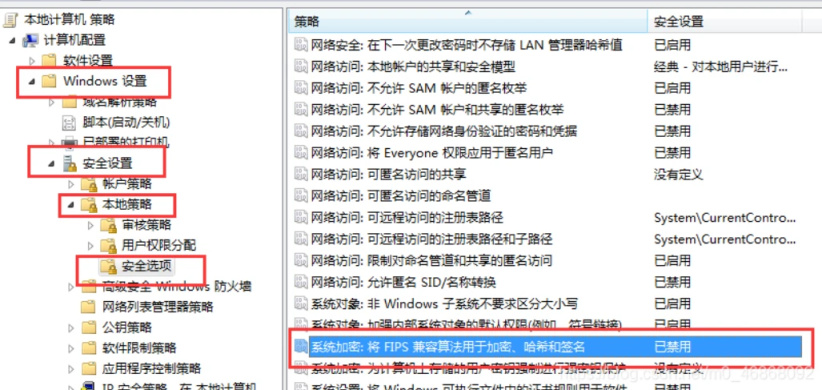
3. 雙擊上述策略,在彈出的選項中,將狀態改為已禁用。然後關閉組策略
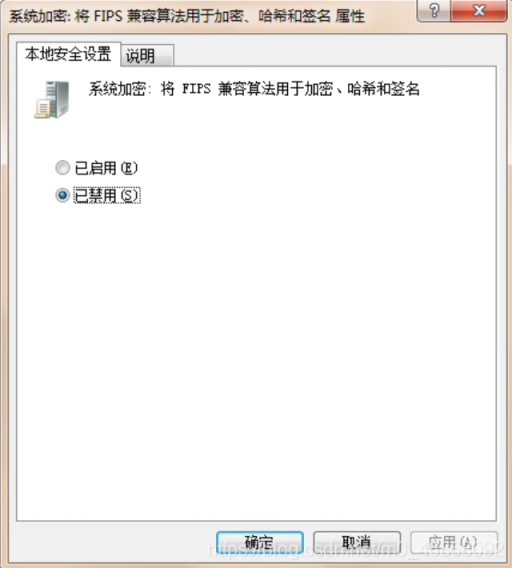
4. 按Win+R(或點擊開始-運行),輸入regedit後確定,啟動註冊表編輯器

5. 瀏覽到HKY_LOCAL_MACHINE\SYSTEM\CurrentControlSet\Control\Lsa\FipsAlgorithmPolicy,將Enabled的值改為0並確定
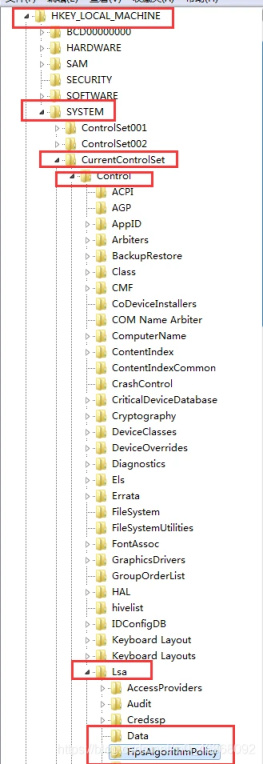

啟動時卡在 嘗試加載動畫和生成緩存
如果電腦性能比較差, 第一次啟動或動畫更新的時候, 生成緩存的確會比較慢, 請耐心等待, 若超過20分鐘後還是沒好,可以參考上面一條教程
啟動時卡在 Loading Steam Workshop
如果網絡不好,或者正在下創意工坊,或運氣不好, 的確會在這裡卡一段時間, 我自己寫遊戲的時候有時候也會在這裡等待1-5分鐘左右, 一般是網絡波動造成的
如果還是無法啟動, 可以嘗試脫離steam啟動, 在關閉steam的時候直接運行 VPet.Windows.exe 看看是否有問題
編譯桌寵源代碼
沒有報錯信息和位置是很難解決bug問題的, 如果你稍微懂點電腦, 可以試試自己手動編譯下桌寵源代碼看看有沒有問題
源碼地址: github https://github.com/LorisYounger/VPet/
需求
win10及以上的系統
C盤擁有10G以上的空間
1. 安裝 VisualStudio
前往 https://visualstudio.microsoft.com
下載並安裝 Visual Studio 2022 Community

VisualStudio是由微軟開發適用於 Windows 上 .NET 和 C# 開發人員的最全面 IDE
下載完成後打開進行安裝即可, 記得勾選.Net 桌面開發
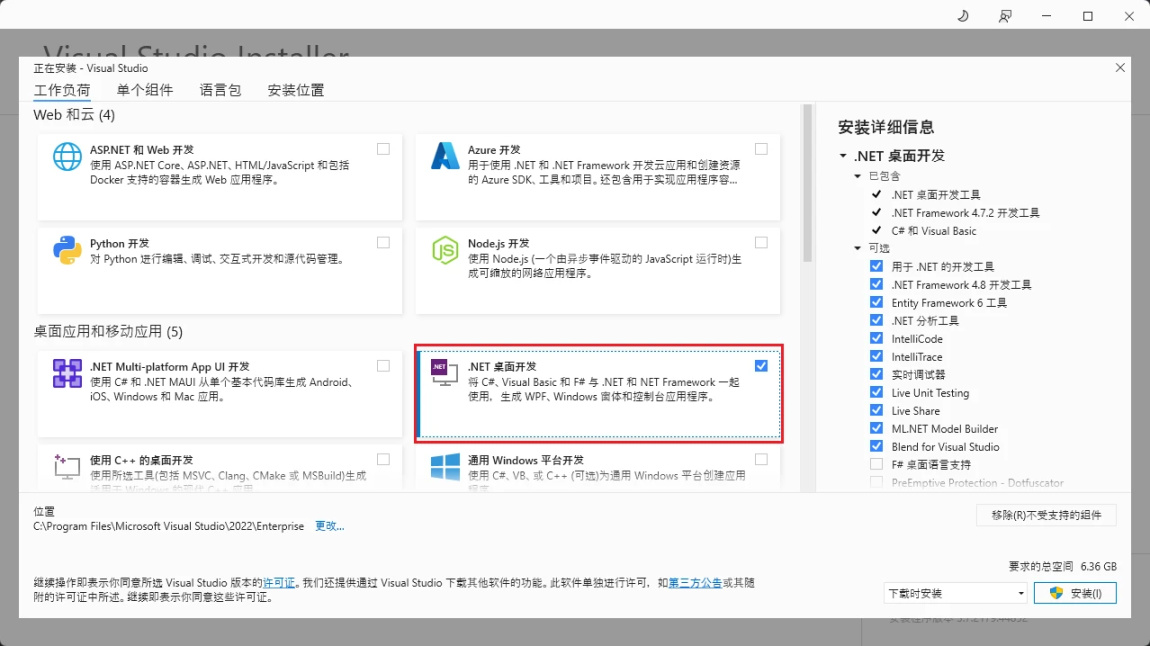
之後一路下一步就安裝完畢了.
2. 下載桌寵源代碼
源碼地址: github https://github.com/LorisYounger/VPet/
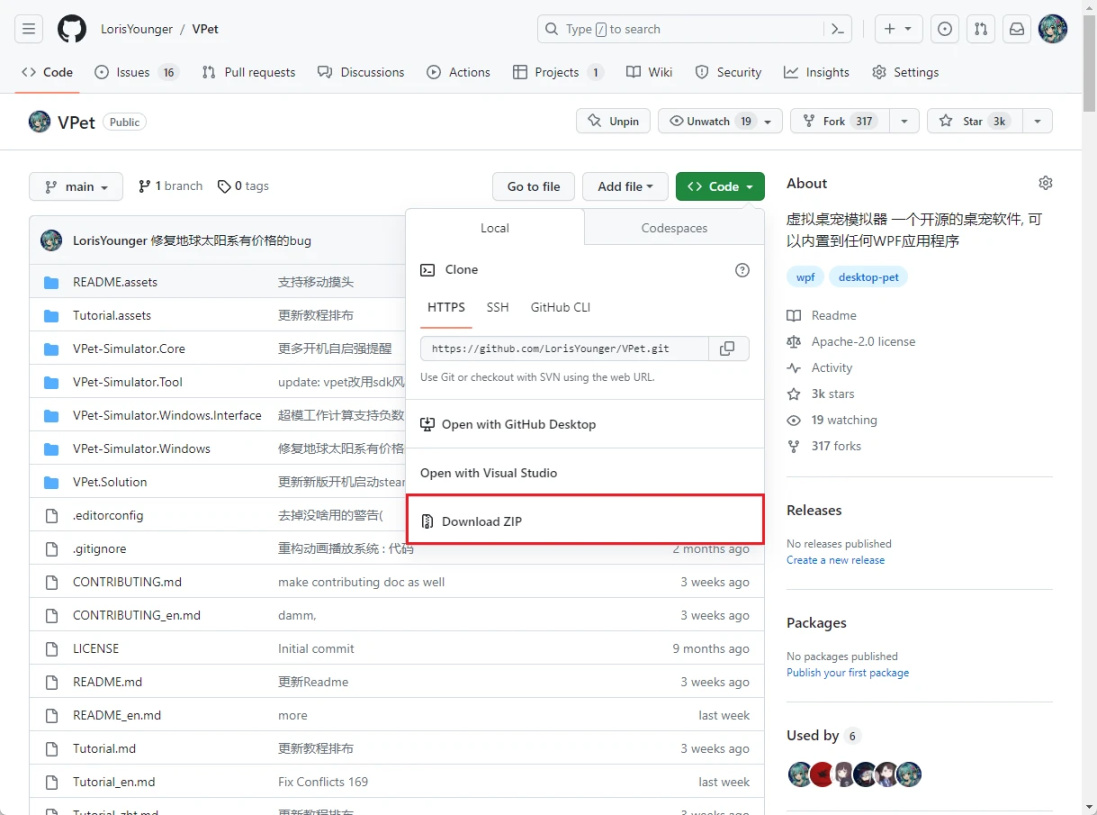
選擇 download zip, 然後解壓
解壓完畢後雙擊 `VPet.sln` 即可打開桌寵源代碼
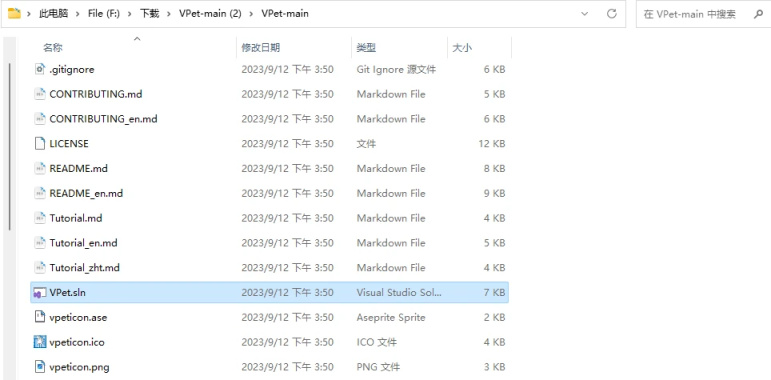
3. 開始編譯#單人遊戲#單人遊戲#
在VisualStudio左上角選擇 X64 和 VPet.Simulator.Windows

點擊深綠色的運行按鈕, 運行桌寵源代碼
如果一切運行正常, 遊戲會報錯 "缺少模組Core,無法啟動桌寵\nMissing module Core, can't start up", 如圖所示
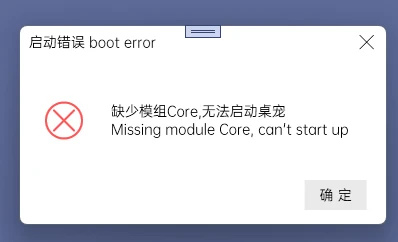
接下來打開代碼所在文件夾目錄下的 `VPet-Simulator.Windows` 文件夾
右鍵用以管理員身份運行 mklink.bat
運行結果如圖所示:
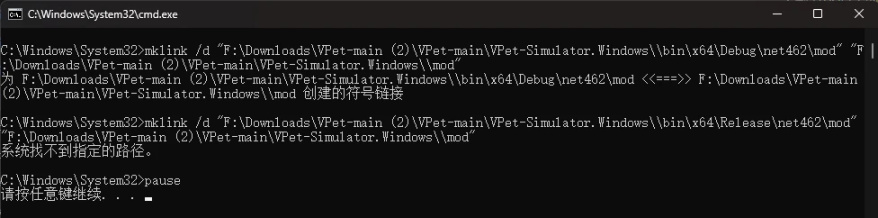
接下來重新點擊深綠色的運行按鈕,運行桌寵源代碼,就可以正常運行桌寵